Verwenden Sie zum Schruppen des Bauteils eine Strategie 3D Adaptive Clearing, um den größten Teil des überschüssigen Materials zu entfernen.
- Klicken Sie in der Multifunktionsleiste auf
Registerkarte CAM
 Gruppe 3D-Fräsen
Gruppe 3D-Fräsen
 Adaptiv
Adaptiv
 .
.
 Registerkarte Werkzeug + Informationen
Registerkarte Werkzeug + Informationen
- Klicken Sie auf der Registerkarte Werkzeug + Informationen auf die Schaltfläche
 .
. - Wählen Sie aus der soeben erstellten Bibliothek Tutorial4 das Werkzeug #10 - Ø20 R1 mm bullnose aus.
- Klicken Sie auf
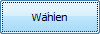 , um das Dialogfeld Werkzeugbibliothek zu schließen.
, um das Dialogfeld Werkzeugbibliothek zu schließen.
 Registerkarte Geometrie
Registerkarte Geometrie
Die Strategie 3D Adaptive Clearing entfernt vorgabemäßig das gesamte mögliche Material vom Rohteil und zum Modell hin. Ebenfalls vorgabemäßig ist das Rohteil als rechteckiger Quader ausgelegt, der geringfügig größer als das Bauteil ist, und das Modell ist als der Volumenkörper im Bauteil festgelegt. Sowohl das Rohteil als auch das Modell wurden zu Beginn dieses Lernprogramms im Setup definiert.
Auf der Registerkarte Geometrie können Sie die Vorgabeeinstellungen für Modell und Bearbeitungsbereich sowie die Werkzeugorientierung überschreiben. In diesem Beispiel sind die zuvor im Setup definierten Vorgabeeinstellungen für Rohteil, Modell und WKS-Orientierung gut geeignet, weshalb alles unverändert übernommen wird.
 Registerkarte Höheneinstellungen
Registerkarte Höheneinstellungen
Die vorgegebenen Höheneinstellungen sind so in Relation zur Geometrie festgelegt, dass das Bauteil bis zur vollständigen Tiefe bearbeitet wird. In dieser Operation erfolgt die Bearbeitung nur bis zum ebenen Bereich des Bauteils, während die rechteckige Basis des Bauteils ausgelassen wird.
- Klicken Sie auf die Registerkarte Höheneinstellungen.
- Wählen Sie im Dropdown-Menü Unterkante/Endhöhe der Bearbeitung die Option Von Auswahl aus.
- Wählen Sie als Unterkantenreferenz einen der Scheitelpunkte entlang der unteren Fläche aus.

 Registerkarte Strategieeinstellungen
Registerkarte Strategieeinstellungen
- Klicken Sie auf die Registerkarte Strategieeinstellungen.
- Aktivieren Sie das Kontrollkästchen Flache Bereiche bearbeiten.
- Ändern Sie die Maximale Querzustellung in Flachbereichen auf 1 mm.
- Ändern Sie die Maximale Schrupp-Tiefenzustellung auf 25 mm.
- Belassen Sie die Schlichttiefenzustellung bei 2,5 mm (dieser Parameter wird automatisch mit der Einstellung Maximale Schrupp-Tiefenzustellung aktualisiert).
- Aktivieren Sie das Kontrollkästchen Planbereiche finden.
- Legen Sie in der Gruppe Aufmaß den Wert für Radiales Rohteil-Aufmaß auf 0,3 mm fest. Achtung: Sie können beobachten, dass der Wert für Axiales Rohteil-Aufmaß automatisch aktualisiert wird, um den Wert für Radiales Rohteil-Aufmaß widerzuspiegeln.
Starten der Berechnung
- Klicken Sie unten im Dialogfeld Operation auf
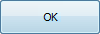 , oder klicken Sie mit der rechten Maustaste in das Grafikfenster, und klicken Sie im Minimenü auf OK, um die automatische Berechnung des Werkzeugwegs zu starten.
, oder klicken Sie mit der rechten Maustaste in das Grafikfenster, und klicken Sie im Minimenü auf OK, um die automatische Berechnung des Werkzeugwegs zu starten.
Der Werkzeugweg wird nun berechnet, und im Grafikfenster wird eine Vorschau angezeigt.
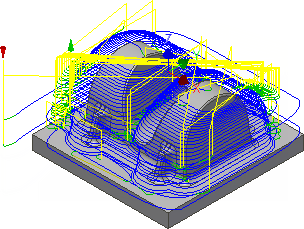
 Gruppe Verwalten
Gruppe Verwalten
 Aufgaben-Manager
Aufgaben-Manager
 . Sie können eine Aufgabe abbrechen, indem Sie entweder im Aufgaben-Manager auf die Schaltfläche Abbrechen klicken oder im CAM-Browser mit der rechten Maustaste auf die Operation klicken und Berechnung abbrechen aus dem Kontextmenü wählen. Weitere Informationen zum Aufgaben-Manager finden Sie in dem Hilfethema Info über den Aufgaben-Manager.
. Sie können eine Aufgabe abbrechen, indem Sie entweder im Aufgaben-Manager auf die Schaltfläche Abbrechen klicken oder im CAM-Browser mit der rechten Maustaste auf die Operation klicken und Berechnung abbrechen aus dem Kontextmenü wählen. Weitere Informationen zum Aufgaben-Manager finden Sie in dem Hilfethema Info über den Aufgaben-Manager. Fahren Sie fort mit dem Restschruppen mittels 3D-Tasche...